Зеленый экран
Зеленый экран - это функция, которая делает зеленый цвет в видео прозрачным и показывает клип на видеодорожке в качестве фона. В этом руководстве вы узнаете, как применить зеленый экран к видео.
Шаг 1: Импортируйте видео или фото с зеленым фоном в Filmora X для Mac. После этого, перетащите фоновое видео на видеодорожку 1 и поместите ваши медиафайлы для зеленого экрана на вторую дорожку.
Шаг 2: Убедитесь, что ваш видеоклип зеленого экрана находится поверх фонового видео, дважды щелкните по нему, чтобы открыть панель редактирования. (Или вы можете щелкнуть правой кнопкой мыши на фоновом видео зеленого экрана и выбрать опцию "Green Screen").
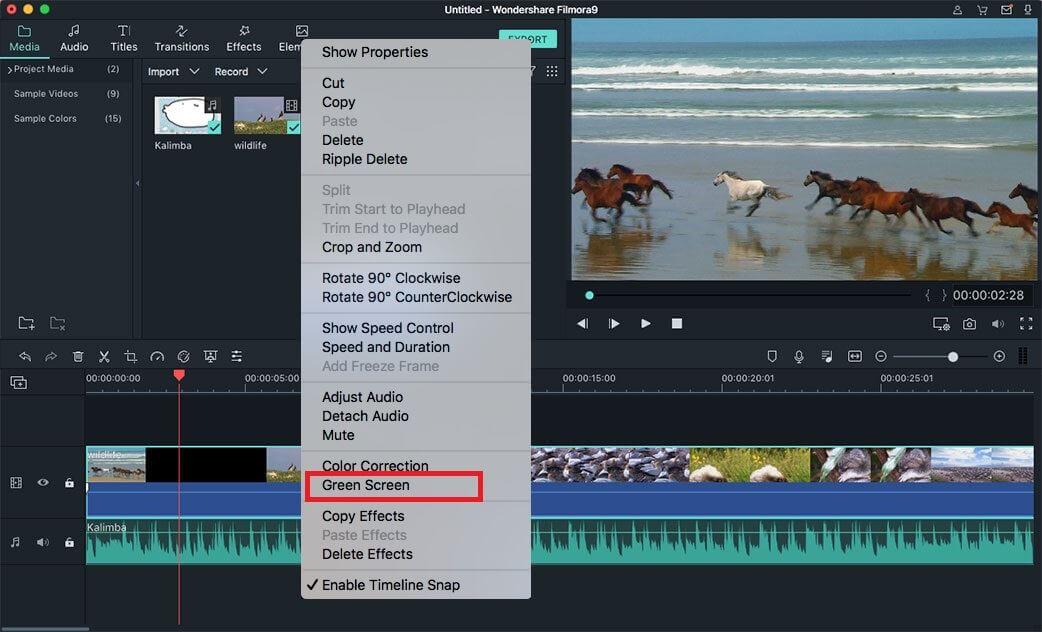
Шаг 3: На панели редактирования найдите "Chroma Key" во вкладке "Video" и убедитесь, что флажок установлен правильно. Выберите цвет из раскрывающегося списка "Select Color" или выберите цвет в окне предварительного просмотра видео с помощью инструмента пипетка. Используйте ползунки "Tolerance", "Offset", "Edge Thickness" или "Edge Feather" для настройки прозрачности. Вы также можете применить "Alpha Channel".
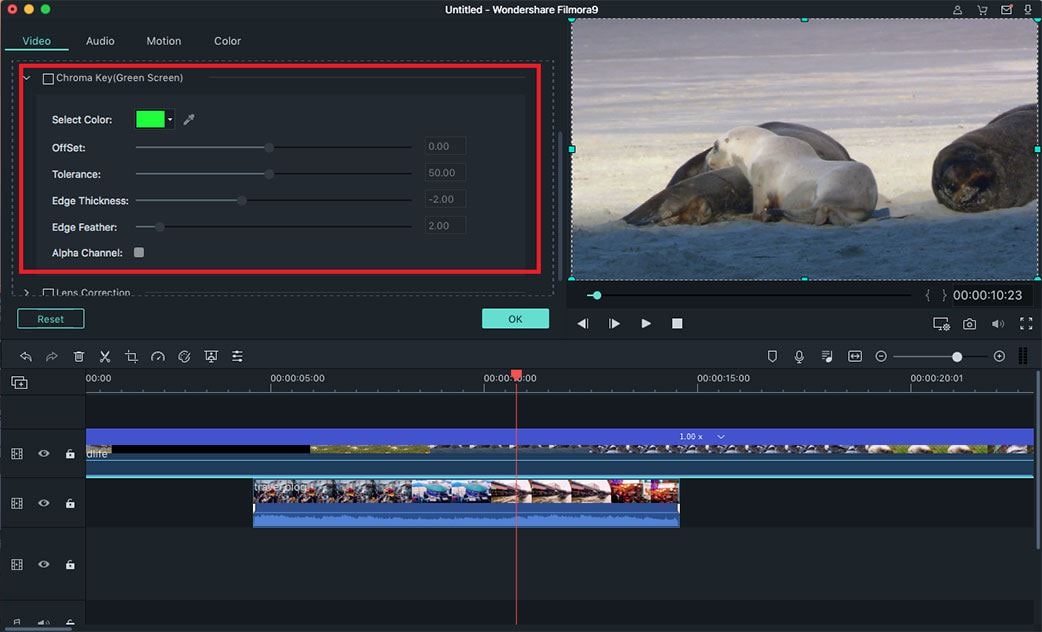
Примечание: И, наконец, когда вы вернетесь на главное окно Filmora Video Editor для Mac, перетащите кадр над видео для настройки его положения.